Apabila anda melampirkan imej pada e-mel keluar, Outlook secara automatik mengurangkan saiz imej untuk memudahkan penghantaran. Walau bagaimanapun, anda juga boleh mengurangkan saiz imej secara manual sebelum anda melampirkannya jika anda ingin menjimatkan masa. Untuk melakukan ini, buka imej dalam editor imej seperti Paint atau Photoshop dan ubah saiznya kepada saiz yang lebih kecil. Kemudian, simpan imej dan lampirkan pada e-mel anda seperti biasa. Imej yang lebih kecil akan mengambil lebih sedikit ruang dan akan lebih mudah untuk dihantar. Jika anda tidak mempunyai editor imej, terdapat beberapa pilihan dalam talian percuma yang boleh anda gunakan. Hanya cari 'saiz semula imej' dalam enjin carian kegemaran anda dan anda akan menemui beberapa pilihan. Mengurangkan saiz imej sebelum anda melampirkannya pada e-mel ialah cara yang baik untuk menjimatkan masa dan memastikan bahawa e-mel anda dihantar tanpa sebarang masalah.
perlindungan anda telah tamat tempoh virus
Dalam tutorial ini, kami akan menerangkan langkah-langkah bagaimana untuk mengurangkan saiz imej yang dilampirkan dalam Outlook . Orang sering menghantar lampiran. Lampiran ialah dokumen atau pautan ke dokumen yang terkandung dalam dokumen. Lampiran boleh berupa dokumen Microsoft, imej atau fail PDF. Apabila orang melampirkan imej sebagai fail, imej itu tidak akan diletakkan di dalam badan siaran; ia akan diletakkan di bawah subjek mesej. Apabila lampiran imej dimasukkan, anda akan melihat imej kecil imej bersama-sama dengan nama dan saiz imej. Dalam Outlook, pengguna boleh mengurangkan saiz imej yang dilampirkan, terutamanya jika ia terlalu besar untuk dihantar.

Bagaimana untuk mengurangkan saiz imej yang dilampirkan dalam Outlook
Apabila anda melampirkan imej pada e-mel Outlook, anda akan ditanya sama ada anda ingin mengecilkan saiz imej atau menghantarnya sebagaimana adanya. Walaupun anda boleh membuat pilihan setiap kali, jika anda mahu Outlook mengurangkan saiz imej yang dilampirkan secara automatik tanpa meminta anda, ikut langkah ini:
- Buka e-mel anda
- Tambahkan imej sebagai lampiran.
- Seterusnya, klik pada tab 'Fail'.
- Dalam paparan belakang pentas, anda akan melihat mesej tentang mengurangkan saiz.
- Memilih pilihan Ubah saiz imej besar apabila saya menyiarkan ini ».
- Kembali ke siaran, tekan butang hantar, dan imej yang dilampirkan akan diubah saiznya.
Sekarang mari kita lihat lebih dekat pada arahan.
Buka e-mel yang anda karang dan tambahkan imej pada mesej sebagai lampiran.
memeriksa muslihat unsur
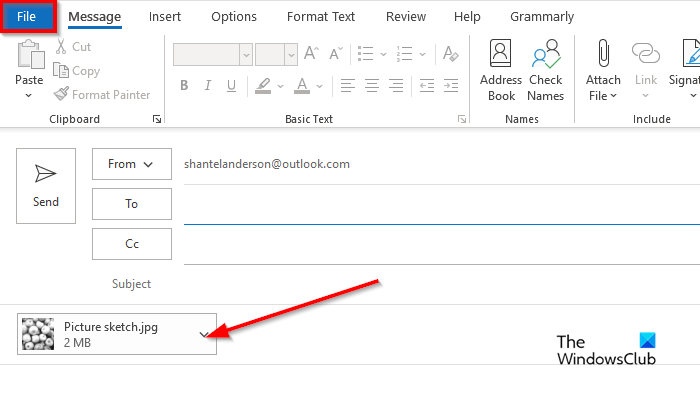
Seterusnya klik pada Fail tab
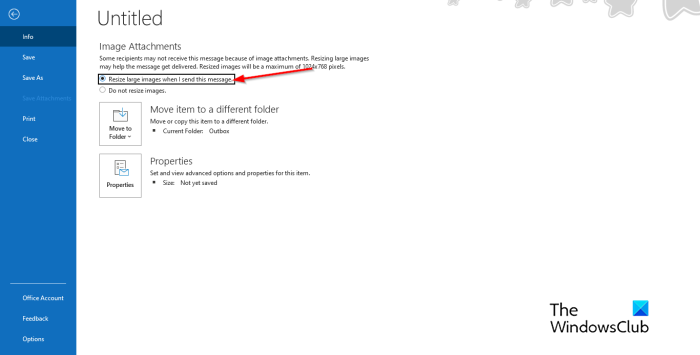
Dalam paparan belakang pentas, anda akan melihat mesej ini:
Sesetengah penerima mungkin tidak menerima mesej ini kerana imej yang dilampirkan. Mengubah saiz imej besar boleh membantu menyampaikan mesej. Imej yang diubah saiz akan mempunyai saiz maksimum 1024x768 piksel.
Memilih pilihan Ubah saiz imej besar apabila saya menyiarkan ini .
menganalisis memori.dmp
Kembali ke mesej Outlook.
Karang mesej anda, kemudian klik hantar , saiz imej yang dilampirkan akan diubah saiznya.
Bersambung : Saiz lampiran melebihi had yang dibenarkan.
Mengapakah e-mel saya mengatakan bahawa lampiran itu terlalu besar?
Pengguna Outlook akan menerima mesej 'Sesetengah penerima mungkin tidak menerima mesej ini kerana imej yang dilampirkan. Mengubah saiz imej besar boleh membantu menyampaikan mesej. Imej yang diubah saiz akan mempunyai saiz maksimum 1024x768 piksel.' Mesej ini berlaku kerana Outlook 2013 dan kemudiannya mempunyai had saiz lampiran lalai sebanyak 20 megabait (20480 KB) untuk akaun e-mel dalam talian. Ini akan menghalang komputer anda daripada cuba memuat turun lampiran besar. Had lampiran ini digunakan untuk kedua-dua versi Outlook dan Office 365.
Baca: Bagaimana untuk memasukkan gambar dan Borang dalam badan e-mel Outlook
Bagaimana untuk menukar pilihan lampiran dalam Outlook?
Jika anda ingin menukar pilihan lampiran dalam Outlook, ikut langkah ini.
- Klik tab 'Fail'.
- Dalam paparan Belakang pentas, klik Pilihan.
- Kotak dialog Pilihan Outlook dibuka.
- Klik tab Umum.
- Tatal ke bawah ke pilihan lampiran. Anda akan melihat tiga pilihan, iaitu:
- Tanya saya bagaimana saya mahu melampirkannya setiap kali
- Sentiasa kongsikannya sebagai pautan
- Sentiasa lampirkan mereka sebagai salinan.
- Pilih pilihan daripada senarai, kemudian klik OK.
Bersambung : Bagaimana untuk meningkatkan had saiz lampiran dalam Outlook
Kami harap anda memahami cara mengurangkan saiz gambar yang dilampirkan dalam Outlook.
biarkan windows menguruskan gpo pencetak lalai saya














